বিষয়বস্তুৰ তালিকা
Excel’s scroll bar হৈছে ৱৰ্কশ্বীট উইণ্ড’ৰ দীঘলীয়া পেচেজসমূহৰ মাজেৰে দ্ৰুতভাৱে স্কিম কৰাৰ বাবে এটা অবিচ্ছেদ্য আৰু অপৰিহাৰ্য নেভিগেচনেল সঁজুলি। এক্সেলৰ কথা আহিলে এতিয়া ই এক গুৰুত্বপূৰ্ণ অংশ। কিন্তু শেহতীয়া সময়ত কিছুমান ব্যৱহাৰকাৰীয়ে এক্সেল ৱৰ্কশ্বীট উইণ্ড'ৰ পৰা তলৰ স্ক্ৰল বাৰটো নোহোৱা হোৱাৰ অভিজ্ঞতা লাভ কৰিলে, এক্সেলত নোহোৱা এক্সেল স্ক্ৰল বাৰৰ সমস্যাটো আমি কেনেকৈ সমাধান কৰিবলৈ সক্ষম হওঁ, ইয়াত এটা পৰ্যাপ্ত ব্যাখ্যাৰ সৈতে আলোচনা কৰা হ'ব।
Excel ত তলৰ স্ক্ৰল বাৰ অনুপস্থিত হোৱাৰ বাবে ৭টা সম্ভাৱ্য সমাধান
আমি তলৰ স্ক্ৰল বাৰ অনুপস্থিত হোৱাৰ সমস্যাটো কেনেকৈ সমাধান কৰিব পাৰো তাৰ ওপৰত মুঠ ৭টা সমাধান উপস্থাপন কৰিবলৈ ওলাইছো। সমাধান ১: এক্সেল বিকল্পসমূহ পৰিবৰ্তন কৰক
উন্নত বিকল্পত ইয়াক নিষ্ক্ৰিয় কৰাৰ বাবে কিছুমান ক্ষেত্ৰত স্ক্ৰল বাৰ অনুপস্থিত হ'ব পাৰে। আমি মাত্ৰ একে প্ৰক্ৰিয়া অনুসৰণ কৰি ইয়াক সামৰ্থবান কৰিব লাগিব।
পদক্ষেপসমূহ
- আৰম্ভণিতে, লক্ষ্য কৰক যে তলৰ স্ক্ৰল বাৰ এতিয়া <1 ৰ ওপৰত অনুপস্থিত> বুটামসমূহ চাওক।

- পৰৱৰ্তী সময়ত ফাইলত ক্লিক কৰক।
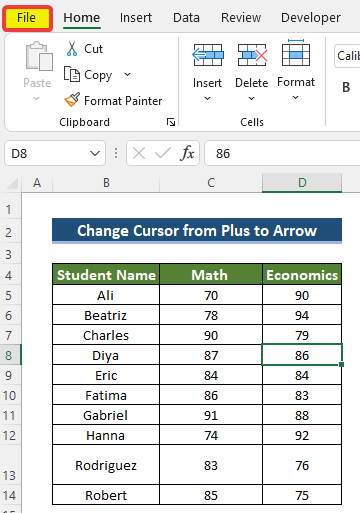
- তাৰ পিছত আৰম্ভণি পেনেলৰ পৰা বিকল্পসমূহত ক্লিক কৰক।

- তাৰ পিছত ইন নতুন এক্সেল বিকল্পসমূহ উইন্ডো, উন্নত লৈ যাওক।
- ইয়াৰ পিছত, উন্নত ৰ পৰা, এই কাৰ্য্যপুস্তিকাৰ বাবে প্ৰদৰ্শন বিকল্পসমূহ লৈ গ'ল .
- উন্নত গোটত, অনুভূমিক স্ক্ৰল বাৰ দেখুৱাওক আৰু উলম্ব স্ক্ৰল বাৰ দেখুৱাওক বাকচযদি আছে, তেন্তে অনুভূমিক স্ক্ৰল বাৰ দেখুৱাওক আৰু উলম্ব স্ক্ৰল বাৰ দেখুৱাওক দুয়োটা পৰীক্ষা কৰক box.
- ইয়াৰ পিছত ঠিক আছে ক্লিক কৰক।
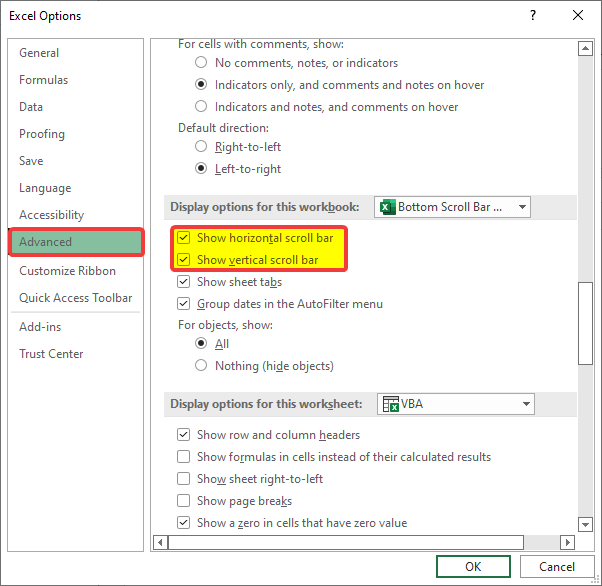
- ঠিক আছে ক্লিক কৰাৰ পিছত, আপুনি লক্ষ্য কৰিব যে স্ক্ৰল বাৰ এতিয়া দৰ্শন বুটামসমূহৰ ওপৰত ঘূৰি আহিছে।

অধিক পঢ়ক: এটা উলম্ব স্ক্ৰল বাৰ কেনেকৈ সৃষ্টি কৰিব লাগে Excel (পদক্ষেপ অনুসৰি)
সমাধান 2: দৰ্শন টেবত সকলো সাজিব আদেশৰ পৰা টাইল বিকল্প সামৰ্থবান কৰক
যদিও স্ক্ৰল বাৰ উন্নত বিকল্পসমূহত সক্ৰিয় কৰা হৈছে , তলৰ স্ক্ৰল বাৰটো এতিয়াও লুকুৱাই ৰখা হ'ব পাৰে কাৰণ কাৰ্য্যপত্ৰিকাসমূহত টাইলসমূহৰ পুনৰ্বিন্যাসৰ অভাৱ। View টেবৰ পৰা আমি সহজেই Tiled ৰ ব্যৱস্থা সলনি কৰিব পাৰিলোঁ।
পদক্ষেপ
- প্ৰথম, দৰ্শন টেবৰ পৰা, উইণ্ড'জ গোটলৈ যাওক।
- তাৰ পিছত সকলো ব্যৱস্থা কৰক আদেশত ক্লিক কৰক।
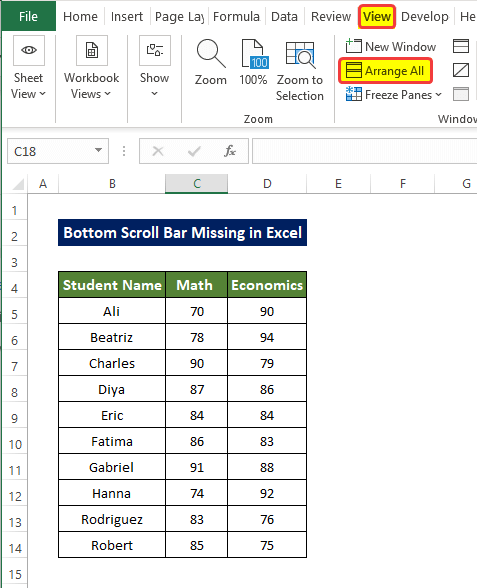
- তাৰ পিছত Arrange Windows হিচাপে এটা নতুন উইণ্ড' আহিব।
- তাৰ পিছত Tiled বিকল্পত ক্লিক কৰক গোটটো সজাওক।
- ইয়াৰ পিছত ঠিক আছে ক্লিক কৰক।
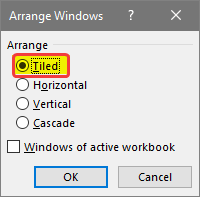
- ক ফলত, আপুনি দেখিব যে এটা অনুভূমিক স্ক্ৰল বাৰ দেখা গৈছে।

অধিক পঢ়ক: এক্সেলত স্ক্ৰল বাৰ কেনেকৈ সামঞ্জস্য কৰিব (৫টা ফলপ্ৰসূ পদ্ধতি)
সমাধান 3: তলৰ স্ক্ৰল বাৰ সম্প্ৰসাৰিত কৰক
যেতিয়া তলৰ স্ক্ৰল বাৰ নূন্যতম কৰা হয়, অনুভূমিক স্ক্ৰল বাৰ সক্ৰিয় হ'লেও অদৃশ্য হ'ব পাৰে। কাৰণইয়াৰ, ব্যৱহাৰকাৰীয়ে হস্তচালিতভাৱে স্ক্ৰল বাৰ সৰ্বাধিক কৰিব লাগিব।
পদক্ষেপসমূহ
- প্ৰথমে, আপুনি লক্ষ্য কৰিব লাগিব যে স্ক্ৰল বাৰ তিনি-বিন্দুৰ আইকন দেখুৱাইছে নে নাই।
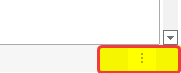
- যদি তিনি-বিন্দুৰ আইকন তাত আছে, তেন্তে তিনি-বিন্দুৰ আইকনটো লৈ টানি নিয়ক বাওঁফালে।
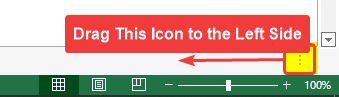
- তাৰ পিছত আপুনি দেখিব যে অনুভূমিক বা তলৰ স্ক্ৰল বাৰ তলত উপলব্ধ।

অধিক পঢ়ক: [স্থিৰ!] এক্সেল অনুভূমিক স্ক্ৰল বাৰে কাম কৰা নাই (৮টা সম্ভাৱ্য সমাধান)
সমাধান ৪: এক্সেল উইণ্ড' সৰ্বাধিক কৰক
কাৰণ স্থান সীমা, তলৰ স্ক্ৰল বাৰৰ দৃষ্টি সীমিত হ'ব পাৰে। ব্যৱহাৰকাৰীসকলে স্ক্ৰল বাৰত ফিট কৰিবলে তেওঁলোকৰ উইন্ডোসমূহৰ আকাৰ সঠিকভাৱে সলনি কৰিব লাগিব।
পদক্ষেপসমূহ
- মন কৰিব যে তলৰ অনুভূমিক স্ক্ৰল বাৰ সঠিকভাৱে দেখুৱা হোৱা নাই।
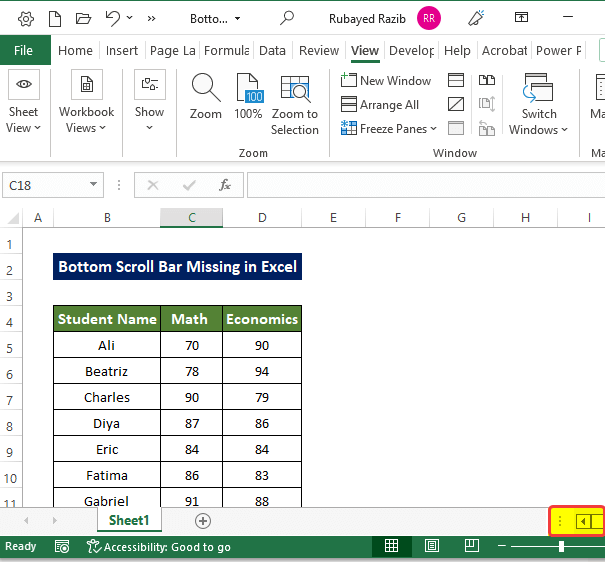
- এতিয়া, উন্নত দৃশ্যমানতাৰ বাবে, নিয়ন্ত্ৰণ বুটামত সৰ্বোচ্চ বুটামত ক্লিক কৰক।
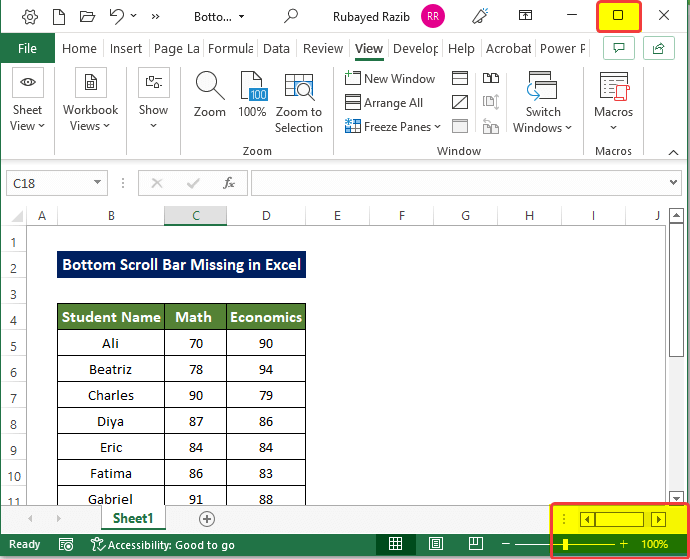
- সৰ্বাধিক কৰক আদেশ ক্লিক কৰাৰ পিছত, আপুনি অনুভূমিক স্ক্ৰল বাৰ সঠিকভাৱে দেখিব।

সমাধান 5: প্ৰসংগ মেনুৰ পৰা তলৰ স্ক্ৰল বাৰ পুনৰুদ্ধাৰ কৰক
বহুত দৃষ্টান্তত, পুনৰুদ্ধাৰ কৰা এপ্লিকেচন উইন্ডোৱে তলৰ স্ক্ৰল বাৰ প্ৰদৰ্শন নকৰাৰ সমস্যা সমাধান কৰিব পাৰে।
পদক্ষেপসমূহ
- এপ্লিকেচন উইণ্ড' পুনৰুদ্ধাৰ কৰিবলৈ, প্ৰথমে, আপুনি Excel কাৰ্য্যপুস্তিকাৰ ওপৰত থকা শিৰোনামৰ নামত ৰাইট-ক্লিক কৰিব লাগিব।
- তাৰ পিছত ৰাইট-ক্লিক কৰিলে, এটা হ’বসৰু প্ৰসংগ মেনু।
- প্ৰসংগ মেনুৰ পৰা, সৰ্বোচ্চ কৰকত ক্লিক কৰক।
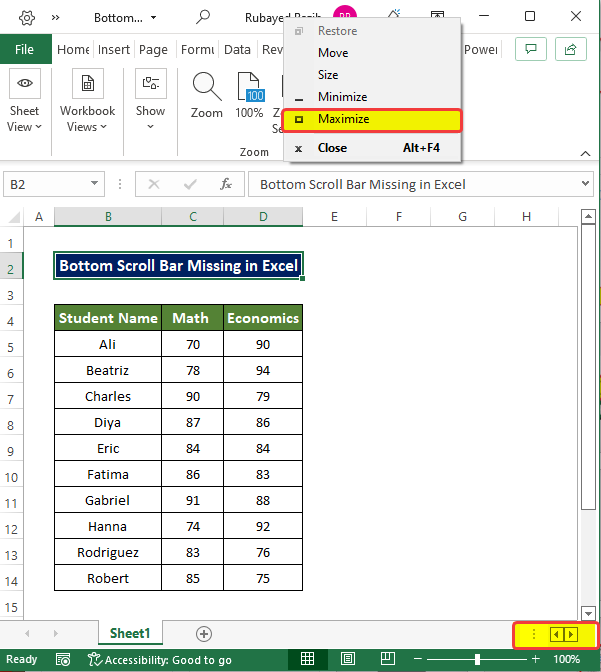
- ত ক্লিক কৰাৰ পিছত সৰ্বাধিক কৰক , আপুনি লক্ষ্য কৰিব যে উইন্ডো এতিয়া প্ৰসাৰিত হৈছে। কিন্তু তথাপিও, তলৰ স্ক্ৰল বাৰটো লক্ষ্য কৰিবলৈ অতি সৰু।
- এক্সেল উইণ্ড'খন প্ৰসাৰিত হোৱাৰ ঠিক পিছতেই, ইয়াৰ মাউছত ৰাইট-ক্লিক কৰক আৰু প্ৰসংগ মেনুৰ পৰা পুনৰুদ্ধাৰ কৰক ত ক্লিক কৰক।
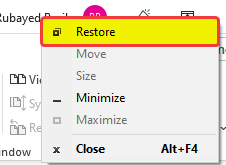
- পুনৰুদ্ধাৰ কৰক ত ক্লিক কৰাৰ পিছত এতিয়া আপুনি দেখিব যে তলৰ স্ক্ৰল বাৰটো যথেষ্ট ভালদৰে দেখা যায়।

সমাধান 6: স্ক্ৰল বাৰ স্বয়ংক্ৰিয় লুকুৱাই ৰখা বিকল্পত পৰীক্ষা কৰক
ডিছপ্লে ছেটিংছত মাইক্ৰ'চফ্টৰ নিজৰ স্ক্ৰল বাৰ বিকল্পসমূহে কেতিয়াবা এক্সেলৰ বাবে সমস্যাৰ সৃষ্টি কৰিব পাৰে। ছেটিংছ টুইক কৰিলে সমস্যাটো তৎক্ষণাত সমাধান হ'ব পাৰে।
পদক্ষেপসমূহ
- আৰম্ভণিতে, টাস্কবাৰত আৰম্ভ আইকনত ক্লিক কৰক।
- তাৰ পিছত ছেটিংছ আইকনত ক্লিক কৰক।

- তাৰ পিছত, ছেটিংছ উইণ্ড' খোল খায়।
- ছেটিংছ উইণ্ড'ৰ পৰা, সন্ধান বাৰ ত ক্লিক কৰক আৰু অভিগমৰ সহজ প্ৰদৰ্শন ছেটিংছ সন্ধান কৰক।
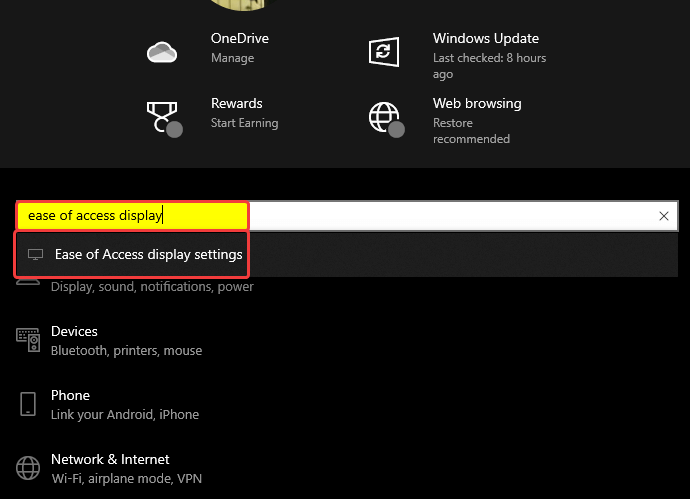
- তাৰ পিছত, এটা নতুন উইণ্ড' খোল খাব যাৰ নাম হ'ব প্ৰদৰ্শন বিকল্পসমূহ।
- সেই উইণ্ড'ত, উইণ্ড'জত স্বয়ংক্ৰিয়ভাৱে স্ক্ৰল বাৰ লুকুৱাওক ঘূৰাওক অফ, যদি ইয়াক আগতে অন কৰা হৈছে।
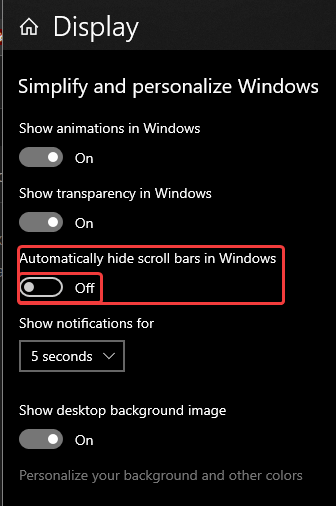
তাৰ পিছত, আপুনি লক্ষ্য কৰিব যে স্ক্ৰল বাৰ এতিয়া এক্সেলৰ তলত পুনৰ আছেৱৰ্কশ্বীট।

সমাধান 7: মাইক্ৰ'ছফ্ট অফিচ মেৰামতি কৰক
দ্ৰুত মেৰামতি ক যিকোনো ধৰণৰ বাবে ট্ৰেড টাইপৰ সমাধানৰ জেক বুলি গণ্য কৰা হয় এক্সেলৰ সৈতে জড়িত সমস্যাৰ। এই তলৰ স্ক্ৰল বাৰৰ সমস্যা কোনো ব্যতিক্ৰম নহয়।
পদক্ষেপসমূহ
- প্ৰথমে, আৰম্ভ মেনুলৈ যাওক আৰু তাৰ পিছত <1 লৈ যাওক>ছেটিংছ ।
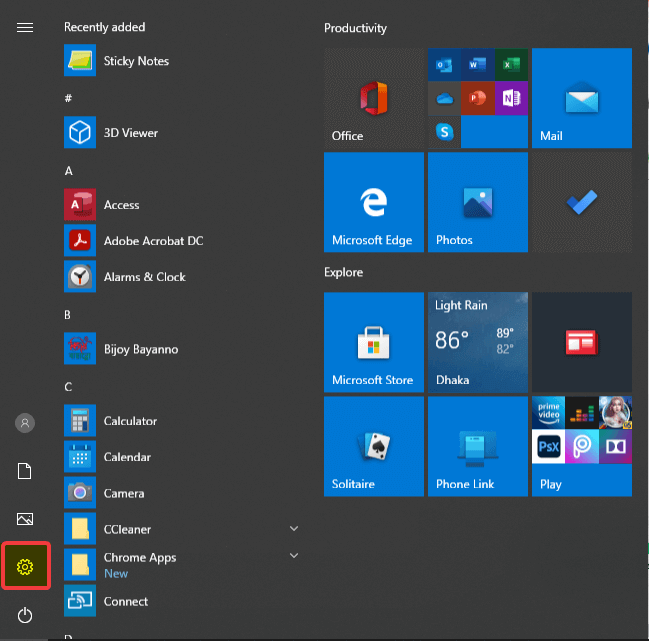
- তাৰ পিছত ছেটিংছ উইণ্ডোত, এপছ বিকল্পসমূহত ক্লিক কৰক .
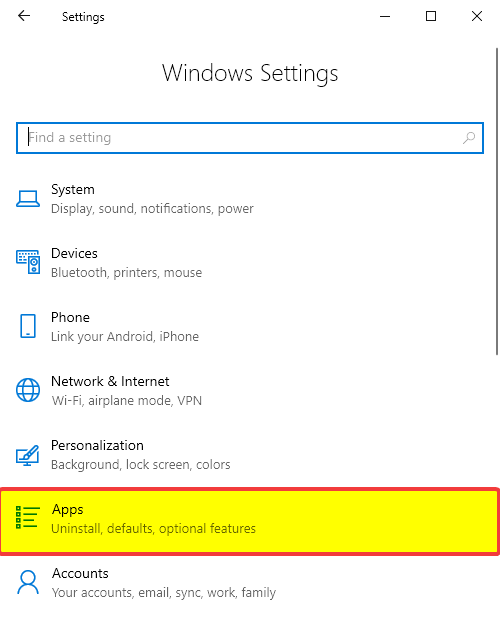
- ইয়াৰ পিছত, এপসমূহ আৰু বৈশিষ্ট্যসমূহ উইণ্ড'ত, অফিচ সন্ধান কৰক সন্ধান বাৰত।
- তাৰ পিছত, আপোনাৰ pc ত ইনষ্টল কৰা MS Office ৰ সংস্কৰণত ক্লিক কৰক আৰু তাৰ পিছত Modify. ত ক্লিক কৰক
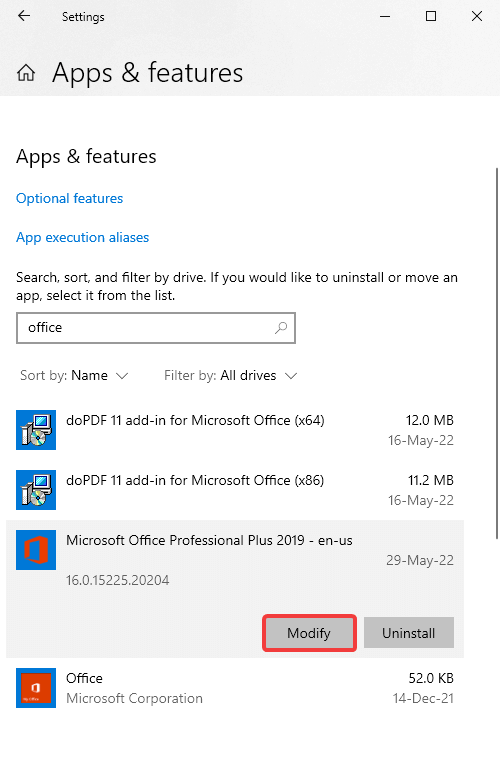
- modify ত ক্লিক কৰাৰ পিছত, আপুনি আপোনাৰ Office প্ৰগ্ৰামসমূহ কেনেকৈ মেৰামতি কৰিব বিচাৰে নামৰ এটা নতুন উইণ্ড' থাকিব।
- তাৰ পিছত দ্ৰুত মেৰামতি, বাছক আৰু তাৰ পিছত মেৰামতি ক্লিক কৰক।
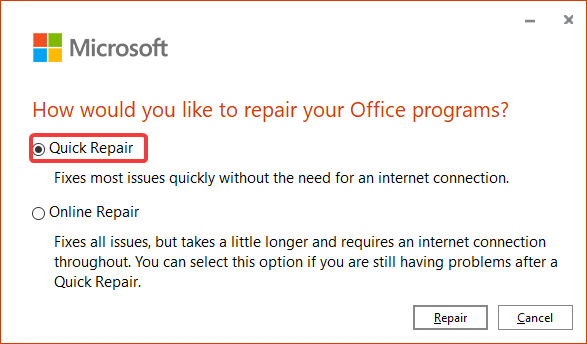
- এটা নতুন স্ক্ৰল বাৰ হৈছে এতিয়া আপোনাৰ কাৰ্য্যপত্ৰিকাৰ তলত, দৰ্শন বুটামসমূহৰ ওপৰত দেখা যায়।
অধিক পঢ়ক: [সমাধান কৰা হৈছে!] স্ক্ৰল বাৰ Excel ত কাম কৰা নাই (5 টা সহজ সমাধান )
উপসংহাৰ
সামৰণিত ক’বলৈ গ’লে, “এক্সেলত তলৰ স্ক্ৰল বাৰ অনুপস্থিত” বিষয়টোৰ উত্তৰ ইয়াত ৭টা ভিন্ন ধৰণে দিয়া হৈছে। উন্নত বিকল্পৰ পৰা সামৰ্থবান কৰা ব্যৱহাৰৰ পৰা আৰম্ভ কৰি, তাৰ পিছত টাইলসমূহ পুনৰায় সাজিব, সৰ্বাধিক কৰা, আকাৰ সলনি কৰা, আৰু এপ্লিকেচন উইন্ডো পুনৰুদ্ধাৰ কৰা। শেষত এক্সেলৰ দ্ৰুত মেৰামতিৰ বিকল্প দেখুৱাইছো।
যিকোনোক সুধিবলৈ নিঃসংকোচে অনুভৱ কৰকপ্ৰশ্ন বা মতামত মন্তব্য অংশৰ জৰিয়তে। ExcelWIKI সম্প্ৰদায়ৰ উন্নতিৰ বাবে যিকোনো পৰামৰ্শ অতিশয় প্ৰশংসনীয় হ'ব।

